Kuinka ladata Wi-Fi-ohjain Dell-kannettavalle tietokoneelle ja kytkeä Wi-Fi päälle?
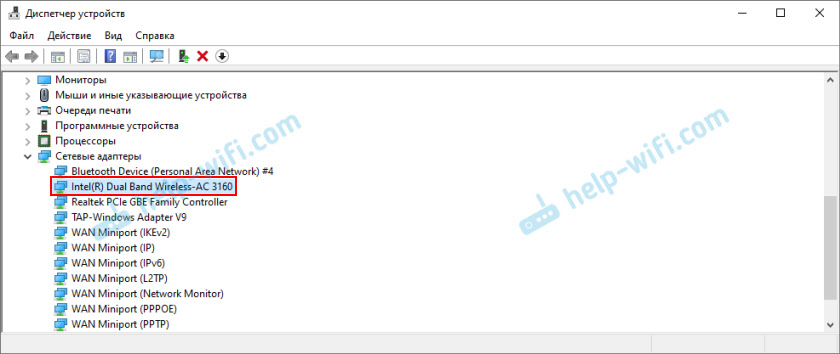
- 2134
- 114
- Steven Hermann
Kuinka ladata Wi-Fi-ohjain Dell-kannettavalle tietokoneelle ja kytkeä Wi-Fi päälle?
Tässä artikkelissa tarkastellaan Dell-kannettaviin tietokoneisiin liittyvien Wi-Fi: n kahta pääkysymystä. Tämä Wi-Fi-sovittimen haluttujen ohjaimien lataaminen ja asentaminen ja langattoman verkon sisällyttäminen. Hyvin usein ostamisen jälkeen uuden kannettavan tietokoneen, asennuksen tai Windowsin asennettaessa Dell-kannettavan tietokoneen, Wi-Fi ei toimi. Kannettava tietokone ei näe langattomia verkkoja, ja vastaavasti ei ole mitään keinoa muodostaa yhteyttä Internetiin. Omasta kokemuksestani voin sanoa, että käyttäjien on erittäin vaikea määrittää syy, miksi kannettavassa tietokoneessa ei ole langatonta yhteyttä. Ensinnäkin suosittelen sinua yrittämään yhdistää kannettava tietokoneeni Wi-Fi: hen, ehkä et selvittänyt sitä, ja kaikki toimii, sinun on vain muodostettava yhteys tiettyyn verkkoon.
Syyt ovat useimmiten kaksi:
- Dell-kannettavaa tietokonetta ei ole asennettu Wi-Fi-ohjaimeen. Windows ei aina asenna automaattisesti oikeita ohjaimia. Ja jos ohjainta ei ole asennettu langattomaan sovittimeen, Wi-Fi ei toimi, koska järjestelmä ei yksinkertaisesti näe Wi-Fi-sovitinta. Tämä ongelma on useimmiten Windows 7: ssä ja Windows 8: ssa. Koska Windows 10 asentaa yleensä oikeat ohjaimet automaattisesti. Totta, ne eivät aina toimi oikein, minkä vuoksi muut Wi-Fi-ongelmat ilmestyvät Dellin kannettaviin tietokoneisiin. Ratkaisu - Lataa ohjain viralliselta Dell -verkkosivustolta ja asenna se.
- Toinen syy - Wi -fi on sammutettu. Tarvittavat ohjaimet on asennettu, langaton sovitin toimii hyvin, mutta se on poistettu käytöstä. Joko laitteenhallinta- tai kytkimessä. Ratkaisu - Kytke Wi -fi päälle Dellin kannettavalla tietokoneella.
Tietysti ei ole välttämätöntä sulkea pois Wi-Fi-moduulin hajoamista, langattoman moduulin katkaisua BIOS: ssa, antennien virheellisestä kytkemisestä tai itse moduulista (kannettavan tietokoneen purkamisprosessissa) käyrät ohjaimista, ikkunoiden järjestelmävirheistä jne. D. Se tapahtuu myös, mutta ei niin usein.
Esitän molemmat päätökset yksityiskohtaisemmin tässä artikkelissa. Näyttökuvien ja valokuvien kanssa, niin että onnistut palauttamaan itsenäisesti kannettavan tietokoneen langattoman verkon työn. Mutta ensin sinun on määritettävä, mikä ongelma on erityisesti Dell -kannettavassa tietokoneessasi siirtyäksesi tiettyyn ratkaisuun ja korjaamaan kaiken. Siirry Device Manageriin. Avaa "Tämä tietokone" (tietokoneeni), napsauttaa oikealla painikkeella hiiri tyhjään alueelle ja valitse "Ominaisuudet". Vasemmalla siirrymme "laitteenhallinta". Tai napsauta Win + R -näppäinyhdistelmää ja suorita MMC devmgmt -komento.MSC.
Avaa laitteen lähettäjällä "verkkosovittimet" -välilehti ja etsi langaton sovitin. Voit määrittää sen sellaisten sanojen läsnäololla otsikossa: "802.11 "," Wi-Fi "," Wlan "," Langaton "," AC "," Dual Band ". Jos sellainen sovitin on, kuljettajat asennetaan. Ei se, että he ovat työntekijöitä, vaan asennettu. Esimerkiksi:
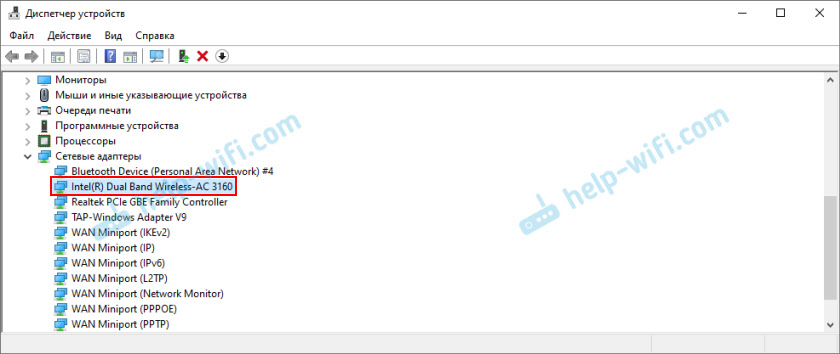
Jos on Wi-Fi-moduuli, sinun on kokeiltava Kytke Wi-Fi päälle (Toistamalla osa tätä artikkelia). Tai asenna ohjaimet uudelleen, katso sovittimen ominaisuudet, tarkista Windowsin asetukset. Jos sellainen Ei ole sovitinta (Kirjoitin tästä yksityiskohtaisesti täällä), sitten ensimmäinen tarvitsemasi asia Lataa oikea ohjain Dell -verkkosivustolta ja asenna se. Yleensä on olemassa ”muut laitteet” -välilehti, jolla on tuntemattomia laitteita tai jotain "verkkoohjainta". Todennäköisesti tämä on Wi-Fi-moduuli, sitä ei yksinkertaisesti ole asennettu, järjestelmä ei osaa työskennellä sen kanssa.
Ohjeet soveltuvat kaikille Dell -kannettavien linjoille: Inspiron (3582, 3581, 1525, 5110, G5 15 5587, G3 17 3779, G3 15 3579), Dell G, Alienware, XPS, Precision, Latitro, Vostro.
Wi-Fi-ohjain Dellin kannettavalle tietokoneelle: Kuinka ladata ja asentaa?
Ainoa mitä tarvitsemme kuljettajan lataamiseen, on selvittää kannettavan tietokoneen malli. Se näkyy laatikossa, asiakirjoissa, myymälässä (jos ostit kannettavan tietokoneen verkkokaupasta) tai alhaalta itse kannettavan tietokoneen tapauksessa. Esimerkiksi meillä on Dell Inspiron 3582.
- Vaihtamme Dellin viralliselle verkkosivustolle: https: // www.Kisko.Com/tuki/
- Kirjoitamme hakupalkissa (kopioi) kannettavan tietokoneen mallin ja napsauta "Haku" -painiketta.
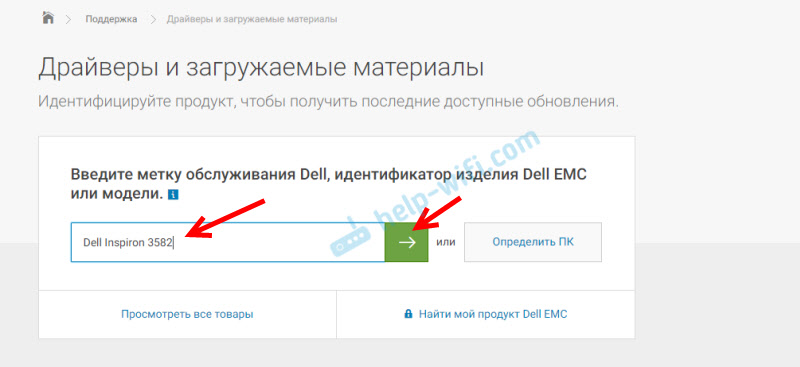 Jos olet kotoisin samasta Dell-kannettavasta tietokoneesta, jonka sinun on ladattava ohjain Wi-Fi: llä (esimerkiksi kytketty Internet kaapelin kautta tai käyttää puhelinta modeemina) etkä tiedä kannettavan tietokoneen mallia, voit niin Yritä napsauttaa "Määritä PC" -painiketta.
Jos olet kotoisin samasta Dell-kannettavasta tietokoneesta, jonka sinun on ladattava ohjain Wi-Fi: llä (esimerkiksi kytketty Internet kaapelin kautta tai käyttää puhelinta modeemina) etkä tiedä kannettavan tietokoneen mallia, voit niin Yritä napsauttaa "Määritä PC" -painiketta. - Hakutulosten sivu avautuu. Menemme "kuljettajiin ja ladattuihin komponentteihin".
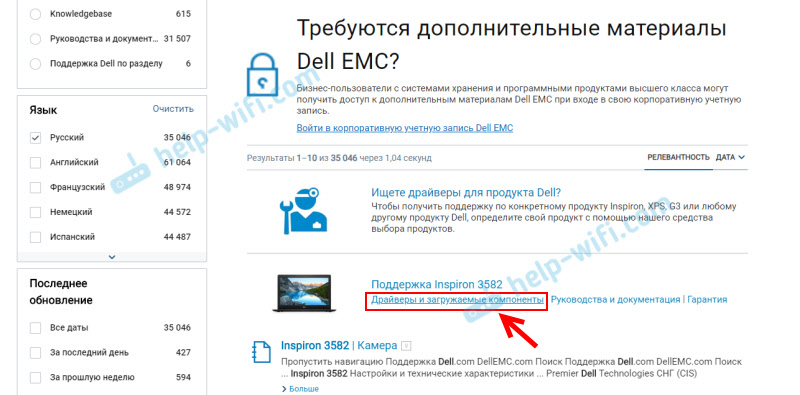
- Jotta meidän on helpompaa löytää haluttu ohjain, valitse "verkko" -luokka ja valitse myös kannettavaan tietokoneeseen asennettu käyttöjärjestelmä.
 Uusille malleille vain Windows 10 on todennäköisesti saatavana. Vanhentuneille malleille Windows 8 ja Windows 7.
Uusille malleille vain Windows 10 on todennäköisesti saatavana. Vanhentuneille malleille Windows 8 ja Windows 7. - Kuten muutkin kannettavien tietokoneiden valmistajat, Dell voi asentaa eri valmistajien Wi-Fi-moduulit yhteen malliin. Siksi sivustolla on useita Wi-Fi-ohjaimia eri valmistajille. Kuten Inspiron 3582: n tapauksessa. Sivustolla on ohjaimet "Intel AX200/AX201/9260/9560/9462 WiFi UWD -ohjain" ja "Dell Wireless 1707/Qualcomm 9565 WiFi ja Bluetooth -ohjain". Intel- ja Qualcomm -valmistajat. Jos et tiedä, mikä Wi-Fi-moduuli on asennettu Dell-kannettavaan tietokoneeseen, voit yrittää selvittää tämän apuohjelman hwnedeTement-sovelluksella (voit ladata Internetistä pyynnöstä "HwnedeDetement")). Sinun on aloitettava apuohjelma ja katsottava, mikä valmistaja on osoitettu vastapäätä "WLAN". Mutta tämä apuohjelma ei toimi kaikissa kannettavissa tietokoneissa. Ääritapauksissa lataamme molemmat ohjaimet ja yritämme asentaa ne. Ohjain, joka ei sovi, todennäköisesti ei halua asentaa. Oletetaan, että meillä on Intel -valmistajan langaton moduuli. Lataamme viimeisimmän ohjaimen.

- Tallennamme tiedoston ohjaimen kanssa tietokoneelle. Voit työpöydällä. Jos lataat ohjaimen toisella tietokoneella, sinun on kopioitava se USB -flash -asemaan ja siirrettävä Dell -kannettavaan tietokoneeseen, mihin asennus asentaa.
- Jos tiedosto on muodossa .exe, sitten vain käynnistä asennus. Jos muodossa .vetoketju tai .RAR, avaa sitten arkisto (tai poista tiedostot siitä), etsi asetustiedosto.Exe ja aloita se.
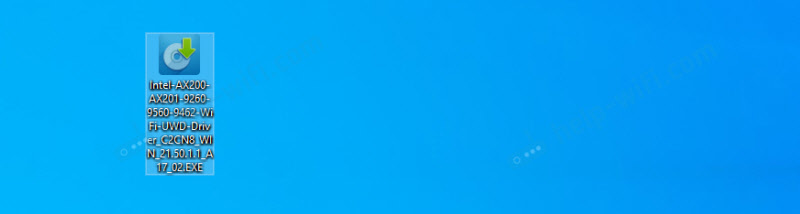
- Asenna Dell -kannettava tietokone asennustoimintojen kanssa.
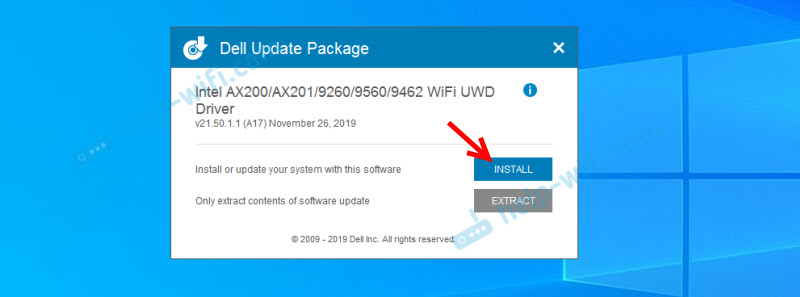 Wi-Fi: n asentamisen jälkeen todennäköisesti toimii heti. Mutta on parempi ladata kannettava tietokone uudelleen.
Wi-Fi: n asentamisen jälkeen todennäköisesti toimii heti. Mutta on parempi ladata kannettava tietokone uudelleen.
Jos ohjainta ei ole asennettu (virhe "Laite on irrotettu tai ei löydy", jne. D.), Varmista, että olet ladannut kannettavan tietokoneen mallillesi sopivan ohjaimen. Yritä ladata ja asentaa toisen ohjaimen virallisen verkkosivuston luettelosta. Varmista myös, että lataamasi ohjain sopii kannettavaan tietokoneeseen asennettuun Windowsiin.
Mitä tehdä, jos Windows 7 -ohjainta ei ole?
Hyvä kysymys, mutta vaikea. Dell, kuten muutkin uusien kannettavien tietokoneiden valmistajat, suosittelee Windows 10 -käyttöjärjestelmän asentamista (tai asentaa itsensä). Mikä on oikein, kuten luulen. Windows 7: lle tai jopa Windows 8: lle (8.1) Valmistaja ei yksinkertaisesti kehitä kuljettajia uuden raudan, mukaan lukien Wi-Fi-moduulit. Suosittelen, että asennat Windows 10: n ja laitat ohjaimet kannettavan tietokoneen valmistajan verkkosivustolta.
Vaikka joku kuljettaja seisoo Windows 7: ssä, todennäköisesti Wi-Fi toimii epävakaa tai ei toimi ollenkaan. Esimerkiksi, se ei aio käynnistää Wi-Fi: tä. Voit yrittää etsiä kuljettajaa tarkasti Wi-Fi-moduulin valmistajan tai laitteiden kustantamojen valmistajan sivustolta.
Kuinka sallia Wi-Fi Dellin kannettavalla tietokoneella?
Wi-Fi kannettavalla tietokoneella voidaan poistaa käytöstä sekä laitteistot että ohjelmistot. Langattoman viestinnän kytkemisprosessi Dell -kannettavissa tietokoneissa voi vaihdella huomattavasti mallista, julkaisuvuodesta ja asennetusta Windows -käyttöjärjestelmästä riippuen. Tärkeintä on, että ohjain on asennettu. Laitteen lähettäjässä oli Wi-Fi-moduuli (yleensä se on langaton Dell ... 802 -sovitin.yksitoista…). Ja hänellä ei ollut virheitä (nuoli (tämä tarkoittaa, että se on irrotettu) tai keltainen huutomerkki). Kuljettajien asennuksessa kaikki tiedot ovat korkeammat artikkelissa.
Windows 10
Windows 10: ssä (periaatteessa, kuten Windows 8 ja 8.1) Yleensä sinun ei tarvitse kytkeä sitä päälle, kuljettajan asentamisen jälkeen kannettava tietokone näkee heti Wi-Fi-verkon. Ellei "taso" -tila voidaan sisällyttää. Se on vain sammutettava ja Wi-Fi-verkko on kytketty päälle.

Uusia kannettavia tietokoneita ei ole mekaanisia kytkimiä. Mutta avain langattoman verkkokuvakkeen kanssa ( ) Näppäimistöllä on kannettavia tietokoneita. Uusissa malleissa se on yleensä "PRTSCR" tai "Home" -näppäimessä.
) Näppäimistöllä on kannettavia tietokoneita. Uusissa malleissa se on yleensä "PRTSCR" tai "Home" -näppäimessä.

Jos et voi käynnistää Wi-Fi: tä, voit napsauttaa tätä näppäintä. Vain siinä tai pariksi FN -avaimen kanssa (FN + henkilö (tai "koti")).
On myös toivottavaa tarkistaa, sisältyykö Dellin kannettavan tietokoneen Wi-Fi-moduuli laitteenhallinta. Jos sen lähellä on nuolikuvake, napsauta sitä oikealla hiiren painikkeella ja valitse "Kytke laite päälle" (itse sovittimen nimi voi vaihdella).
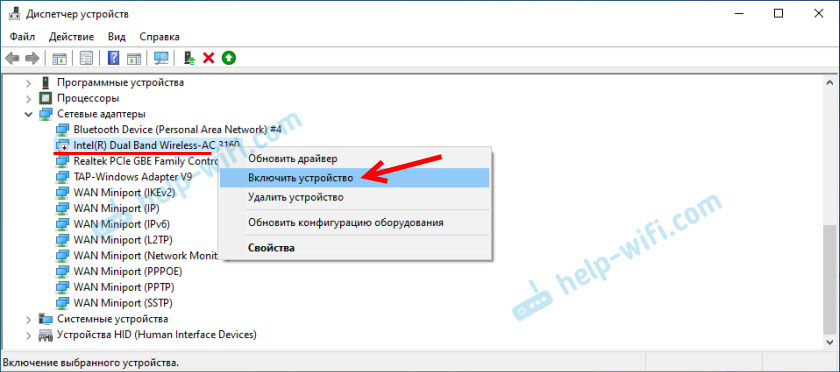
Tämä on todennäköisesti kaikki Wi-Fi: stä Dell-kannettavissa tietokoneissa, joissa on asennettu Windows 10. Ellei jätä muutamia linkkejä ohjeisiin, jotka saattavat olla hyödyllisiä:
- Kuinka Wi-Fi otetaan käyttöön Windows 10: ssä, kun Wi-Fi-painiketta ei ole, ja virhe "Langattomien laitteiden löytäminen tästä tietokoneesta ei löytynyt"
- Langaton verkko - Poistettu käytöstä Windows 10: ssä. Wi-Fi ei käynnisty
Jos mitään ei tapahdu, lataa ohjain yllä olevien ohjeiden mukaisesti ja aloita asennus.
Windows 7
Kaikki on täällä hieman monimutkaisempaa, varsinkin jos Windows 7 on asennettu uuteen Dell -kannettavaan tietokoneeseen, jolle valmistaja suosittelee Windows 10: tä, eikä valmistajan verkkosivustolla ole ohjainta.
Windows 7: n tapauksessa suosittelen ensimmäistä asiaa yrittää kytkeä Wi-Fi päälle Windows Mobility Centerin läpi. Se löytyy ja lanseerata käynnistysvalikon kautta tai näppäinten yhdistelmä Voittaa + x.
Liikkuvuuden keskipisteessä on lohko, jossa on langattomat asetukset. Napsauta "Ota langaton" -painiketta.

Jos siellä ei ole tällaisia asetuksia tai painike on passiivinen, yritä kytkeä Dell-kannettavan tietokoneen näppäimistön Wi-Fi-avaimet päälle. Mallista riippuen nämä voivat olla seuraavat yhdistelmät:
- FN + PRTSCR

- FN + F2

- FN + F3
 .
. - Avain itse kuvakkeella

Pidä FN -näppäintä painettuna ja paina toista näppäintä. Esimerkiksi:

Vanhoissa Dell -leveysasteen ja tarkkuuskannettavien malleissa kannettavan tietokoneen rungossa voi olla erillinen kytkin (liukusäädin). Yleensä se on oikealla tai vasemmalla puolella ja näyttää jotain tällaiselta:

Myös näppäimistön edessä tai yläpuolella on Wi-Fi-ilmaisin. Sen pitäisi sytyttää tämän liukusäätimen vaihtamisen jälkeen.
Artikkelit Windows 7: lle:
- Kuinka ottaa Wi-Fi käyttöön kannettavalla tietokoneella Windows 7: n kanssa
- Kuinka asentaa kuljettajat Wi-Fi-sovittimeen Windows 7: ssä
Jos et pystynyt kytkemään Wi-Fi: tä päälle Dell-kannettavaan tietokoneeseen, voit kuvata yksityiskohtaisesti ongelmasi kommenteissa, liittää kuvakaappauksia ja yritän auttaa sinua. Älä vain unohda kirjoittaa kannettavan tietokoneen mallia, ja mitä olet jo yrittänyt tehdä tämän ongelman ratkaisemiseksi.
- « WiFi -signaali kannettavassa tietokoneessa katoaa, jos muut kannettavat tietokoneet alkavat käyttää Internet -liikennettä
- Kuinka yhdistää ja määrittää Wi-Fi-reitittimen TP-Link Archer C4000? »

